Importante: In Excel per Microsoft 365 e in Excel 2021, la Power View viene rimossa il 12 ottobre 2021. In alternativa, è possibile usare l'esperienza visiva interattiva fornita da Power BI Desktop,che è possibile scaricare gratuitamente. È anche possibile importare facilmente le cartelle di lavoro Excel in Power BI Desktop.
Power View in SharePoint salva un'immagine di ogni visualizzazione nello stato corrente come anteprima per altri utenti (nella raccolta di Power Pivot, PowerPoint e altre applicazioni). Le immagini di anteprima della visualizzazione sono le Power View visualizzate nel riquadro Visualizza in modalità progettazione. Si tratta di snapshot di una visualizzazione. Quando si salva un report Power View, per impostazione predefinita queste immagini vengono salvate con il report. Vengono quindi visualizzati:
-
Nella Raccolta Power Pivot di SharePoint Server 2013, esattamente come Microsoft Excel vengono visualizzati i fogli di lavoro.
-
In PowerPoint progettazione, come immagini statiche delle visualizzazioni quando si esporta il report.
Tuttavia, la prima volta che si salva un file o quando si salva con nome, è possibile non salvarli.
Disattivare il salvataggio delle immagini di anteprima con un report
-
Nel menu Power View File fare clic su Salva con nome.
-
Nella finestra di dialogo Salva con nome deselezionare la casella di controllo Salva immagini di anteprima con report.
Attenzione: È consigliabile non salvare le immagini di anteprima se visualizzano informazioni considerate potenzialmente riservate. Tenere presente che nella visualizzazione Power Pivot raccolta vengono visualizzate immagini sufficientemente grandi da essere leggibili. Le visualizzazioni senza immagini di anteprima vengono visualizzate con un'icona filigrana e un'etichetta , "Anteprima non disponibile".
Inoltre, se si aprono e si visualizzano le visualizzazioni in un report che ha salvato le immagini di anteprima, quando si salva il report si salvano le immagini di anteprima aggiornate. Per evitare questo problema, fare clic su Salva con nome.
Visualizzazione Carosello nella raccolta Power Pivot in SharePoint
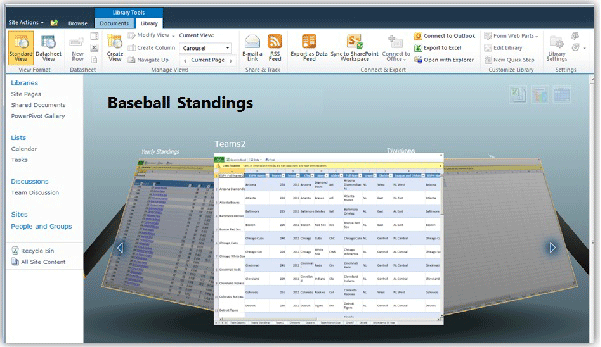
Note:
-
Sono disponibili due versioni di Power View: Power View in Excel 2013 e Power View in SharePoint 2013. Questo argomento riguarda solo Power View in SharePoint 2013.Se si salva una cartella di lavoro di Excel contenente fogli di Power View in una raccolta di SharePoint con Excel Services, i fogli di Power View vengono visualizzati insieme agli altri fogli della cartella di lavoro.
-
Per altre informazioni, vedere l'articolo relativo alle operazioni che si possono effettuare in Power View.










